A Apple compartilhou dez dicas úteis para usuários do iPhone, para ajudar a tirar o máximo proveito de seu dispositivo e ensinar novos clientes – alguns dos recursos que eles podem não conhecer.
Em um vídeo em seu canal de suporte, a Apple compartilhou Dez dicas e truques para novos recursos no iOS 16 e posterior:
- Se você tocar e segurar um assunto dentro de uma foto no aplicativo Fotos no iOS 16, poderá levantar o assunto da foto e colocá-lo em outro aplicativo.
- A nova tela de bloqueio no iOS 16 permite que os usuários personalizem muitos elementos, incluindo cor e estilo de hora e data, adicionem widgets e muito mais.
- em um Configurações -> Wi-FiVocê pode selecionar um ponto de acesso Wi-Fi salvo para ler e copiar/colar a senha.
- Se você estiver digitando a mesma coisa repetidamente, como seu e-mail ou endereço residencial, poderá criar substituições automáticas de texto Configurações -> Geral -> Teclado -> Substituição de texto.
- Se a bateria estiver fraca ou você quiser economizar bateria quando não tiver acesso a um carregador, poderá adicionar uma chave de modo de economia de energia ao Control Center para acelerar seu uso. vou ao Configurações -> Centro de Controle e adicione-o à lista de controles integrados.
- Se quiser compartilhar ou mover várias fotos para outro aplicativo, toque e segure uma foto, mova-a e toque em outras fotos. Você poderá arrastar e soltar todas as fotos em outros aplicativos ou locais no iOS.
- Se quiser abrir a câmera rapidamente, toque e segure o atalho da câmera no canto inferior direito da tela de bloqueio do iPhone.
- Com o iOS 15 e posterior, você pode usar o Live Text para traduzir texto automaticamente no aplicativo Câmera ou em uma foto. No aplicativo Câmera, aponte sua câmera para um texto e toque no texto ao vivo que aparece no canto direito e selecione Traduzir nas opções mostradas. Isso também pode funcionar para fotos já tiradas que estão no aplicativo Fotos.
- Com o aplicativo Notes, você pode digitalizar facilmente um pedaço de papel e fazer uma cópia digital dele. O Notes cortará e editará automaticamente e corretamente a imagem para que o documento apareça legível sem reflexos.
- Se você está curioso para ver qual é a sua primeira foto em sua biblioteca, pode descobri-la facilmente com apenas um clique. No aplicativo Fotos, basta tocar na borda superior do iPhone para ir para a primeira foto em qualquer biblioteca, álbum ou resultado de pesquisa específico.
E você, quais truques conhece?

“Pensador incurável. Aficionado por comida. Estudioso sutilmente charmoso do álcool. Defensor da cultura pop.”









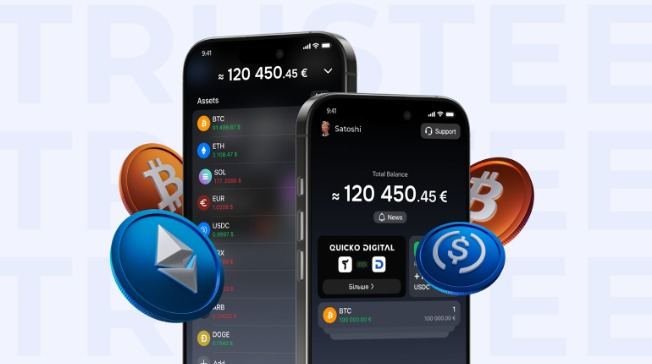
More Stories
Porque nos vídeos os humanos vencem os robôs
Black Legend: Wukong recebeu o patch de 29 de agosto, que introduz diversas melhorias e correções
Uma revolução sobre quatro rodas: o novo supercarro com mais de 1.000 cavalos de potência e ultrapassando 400 quilômetros por hora